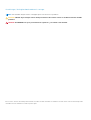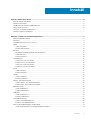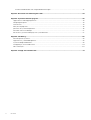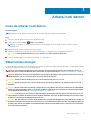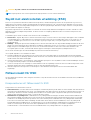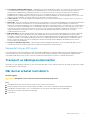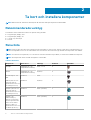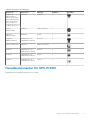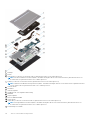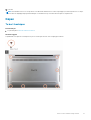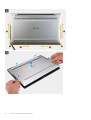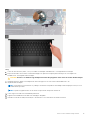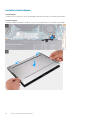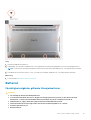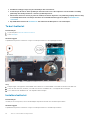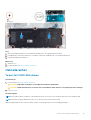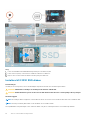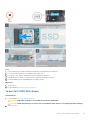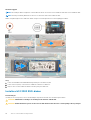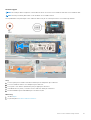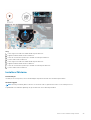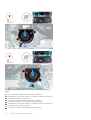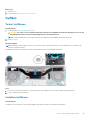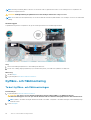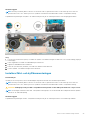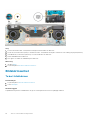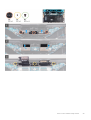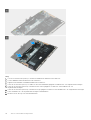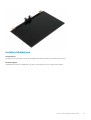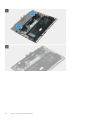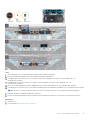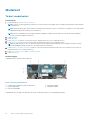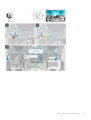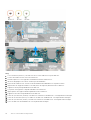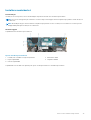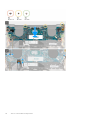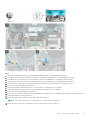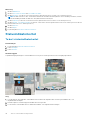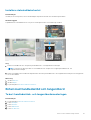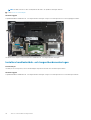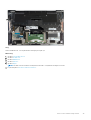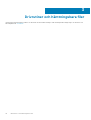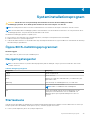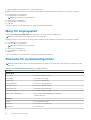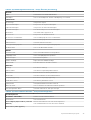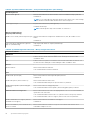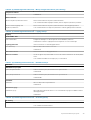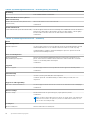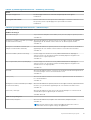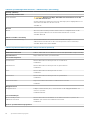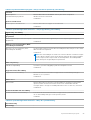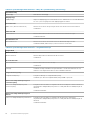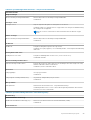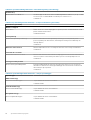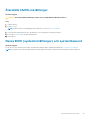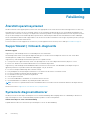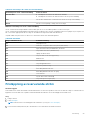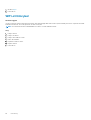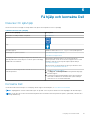Dell XPS 13 9310 Användarmanual
- Kategori
- Anteckningsböcker
- Typ
- Användarmanual

XPS 13 9310
Servicehandbok
Regleringsmodell: P117G
Regleringstyp: P117G002
September 2020
Rev. A00

Anmärkningar, försiktighetsbeaktanden och varningar
OBS: OBS innehåller viktig information som hjälper dig att få ut det mesta av produkten.
CAUTION: VIKTIGT anger antingen risk för skada på maskinvara eller förlust av data och förklarar hur du kan undvika
problemet.
VARNING: En VARNING visar på en potentiell risk för egendoms-, personskador eller dödsfall.
© 2020 Dell Inc. eller dess dotterbolag. Med ensamrätt. Dell, EMC och andra varumärken är varumärken som tillhör Dell Inc. eller dess dotterbolag. Andra
varumärken kan vara varumärken som tillhör respektive ägare.

Kapitel 1: Arbeta inuti datorn............................................................................................................5
Innan du arbetar inuti datorn................................................................................................................................................5
Säkerhetsanvisningar............................................................................................................................................................ 5
Skydd mot elektrostatisk urladdning (ESD)....................................................................................................................... 6
Fältservicekit för ESD........................................................................................................................................................... 6
Transport av känsliga komponenter.................................................................................................................................... 7
När du har arbetat inuti datorn............................................................................................................................................ 7
Kapitel 2: Ta bort och installera komponenter....................................................................................8
Rekommenderade verktyg................................................................................................................................................... 8
Skruvlista................................................................................................................................................................................ 8
Huvudkomponenter för XPS 13 9310..................................................................................................................................9
Kåpan......................................................................................................................................................................................11
Ta bort baskåpan.............................................................................................................................................................11
Installera bottenkåpan....................................................................................................................................................14
Batteriet................................................................................................................................................................................ 15
Försiktighetsåtgärder gällande litiumjonbatterier....................................................................................................... 15
Ta bort batteriet............................................................................................................................................................. 16
Installera batteriet...........................................................................................................................................................16
Halvledarenhet......................................................................................................................................................................17
Ta bort M.2 2230 SSD-disken...................................................................................................................................... 17
Installera M.2 2230 SSD-disken................................................................................................................................... 18
Ta bort M.2 2280 SSD-disken......................................................................................................................................19
Installera M.2 2280 SSD-disken...................................................................................................................................20
fläktar.................................................................................................................................................................................... 22
Ta bort fläktarna............................................................................................................................................................ 22
Installera fläktarna..........................................................................................................................................................23
Kylfläns..................................................................................................................................................................................25
Ta bort kylflänsen.......................................................................................................................................................... 25
Installera kylflänsen........................................................................................................................................................25
Kylfläns- och fläktmontering..............................................................................................................................................26
Ta bort kylfläns- och fläktmonteringen.......................................................................................................................26
Installera fläkt- och kylflänsmonteringen.................................................................................................................... 27
Bildskärmsenhet...................................................................................................................................................................28
Ta bort bildskärmen.......................................................................................................................................................28
Installera bildskärmen.....................................................................................................................................................31
Moderkort.............................................................................................................................................................................34
Ta bort moderkortet......................................................................................................................................................34
Installera moderkortet................................................................................................................................................... 37
Statusindikatorkortet.......................................................................................................................................................... 40
Ta bort statusindikatorkortet.......................................................................................................................................40
Installera statusindikatorkortet..................................................................................................................................... 41
Enhet med handledsstöd och tangentbord...................................................................................................................... 41
Ta bort handledsstöds- och tangentbordsmonteringen............................................................................................41
Innehåll
Innehåll 3

Installera handledsstöds- och tangentbordsmonteringen........................................................................................ 42
Kapitel 3: Drivrutiner och hämtningsbara filer..................................................................................44
Kapitel 4: Systeminstallationsprogram............................................................................................45
Öppna BIOS-inställningsprogrammet............................................................................................................................... 45
Navigeringstangenter......................................................................................................................................................... 45
Startsekvens........................................................................................................................................................................ 45
Meny för engångsstart....................................................................................................................................................... 46
Alternativ för systemkonfiguration....................................................................................................................................46
Återställa CMOS-inställningar............................................................................................................................................57
Rensa BIOS (systeminställningar) och systemlösenord................................................................................................. 57
Kapitel 5: Felsökning..................................................................................................................... 58
Återställ operativsystemet................................................................................................................................................. 58
SupportAssist | Onboard-diagnostik.................................................................................................................................58
Systemets diagnosindikatorer............................................................................................................................................58
Frisläppning av kvarvarande ström................................................................................................................................... 59
WiFi-strömcykel...................................................................................................................................................................60
Kapitel 6: Få hjälp och kontakta Dell................................................................................................ 61
4
Innehåll

Arbeta inuti datorn
Innan du arbetar inuti datorn
Om denna uppgift
OBS: Bilderna i det här dokumentet kan skilja från din dator beroende på konfigurationen du beställde.
Steg
1. Spara och stäng alla öppna filer samt avsluta alla öppna program.
2. Stäng av datorn. Klicka på Start >
Stänga > av strömmen.
OBS: Om du använder ett annat operativsystem finns det anvisningar för hur du stänger av datorn i operativsystemets
dokumentation.
3. Koppla bort datorn och alla anslutna enheter från eluttagen.
4. Koppla bort alla anslutna nätverksenheter och all kringutrustning, t.ex. tangentbord, mus och bildskärm, från datorn.
CAUTION: Nätverkskablar kopplas först loss från datorn och sedan från nätverksenheten.
5. Ta bort eventuella mediakort och optiska skivor från datorn, om det behövs.
Säkerhetsanvisningar
Följ dessa säkerhetsföreskrifter för att skydda datorn och dig själv. Om inget annat anges antar varje procedur som ingår i detta dokument
att du har läst säkerhetsinformationen som medföljde datorn.
VARNING:
Läs säkerhetsinstruktionerna som levererades med datorn innan du arbetar i datorn. Mer information om
bästa metoder för säkert handhavande finns på hemsidan för regelefterlevnad på www.dell.com/regulatory_compliance.
VARNING: Koppla bort datorn från alla strömkällor innan du öppnar datorkåpan eller panelerna. När du är klar sätter du
tillbaka alla kåpor, paneler och skruvar innan du ansluter datorn till eluttaget.
CAUTION: Undvik att datorn skadas genom att se till att arbetsytan är plan, torr och ren.
CAUTION: Undvik att komponenter och kort skadas genom att hålla dem i kanterna och undvika att vidröra stift och
kontakter.
CAUTION: Du bör endast utföra felsökning och reparationer som godkänts eller anvisats av Dells team för teknisk hjälp.
Skador som uppstår till följd av service som inte har godkänts av Dell täcks inte av garantin. Se säkerhetsanvisningarna
som medföljde produkten eller på www.dell.com/regulatory_compliance.
CAUTION: Jorda dig genom att röra vid en omålad metallyta, till exempel metallen på datorns baksida, innan du rör vid
något inuti datorn. Medan du arbetar bör du med jämna mellanrum röra vid en olackerad metallyta för att avleda statisk
elektricitet som kan skada de inbyggda komponenterna.
CAUTION: När du kopplar bort en kabel ska du alltid dra i dess kontakt eller dragflik, inte i själva kabeln. Vissa kablar har
kontakter med låsflikar eller vingskruvar som måste lossas innan kabeln kan kopplas från. När du kopplar från kablar ska
du rikta in dem rakt för att undvika att kontaktstiften böjs. När du ansluter kablar ska du se till att portar och kontakter
är korrekt vända och inriktade.
1
Arbeta inuti datorn 5

CAUTION: Tryck in och mata ut eventuella kort från mediekortläsaren.
OBS: Färgen på datorn och vissa komponenter kan skilja sig från de som visas i det här dokumentet.
Skydd mot elektrostatisk urladdning (ESD)
ESD är ett stort problem när du hanterar elektroniska komponenter, särskilt känsliga komponenter såsom expansionskort, processorer,
DIMM-minnen och moderkort. Mycket små belastningar kan skada kretsarna på ett sätt som kanske inte är uppenbart, men som kan ge
tillfälliga problem eller en förkortad produktlivslängd. Eftersom det finns påtryckningar i branschen för lägre strömkrav och högre densitet
blir ESD-skyddet allt viktigare att tänka på.
På grund av högre densitet hos de halvledare som används i de senaste Dell-produkterna är känsligheten för skador orsakade av statisk
elektricitet nu högre än i tidigare Dell-produkter. Av denna orsak är vissa tidigare godkända metoder för att hantera komponenter inte
längre tillämpliga.
Två erkända typer av skador orsakade av ESD är katastrofala och tillfälliga fel.
● Katastrofala – ungefär 20 procent av alla ESD-relaterade fel utgörs av katastrofala fel. I dessa fall ger skada upphov till en omedelbar
och fullständig förlust av funktionaliteten. Ett exempel på ett katastrofalt fel är när ett DIMM-minne utsätts för en statisk stöt och
systemet omedelbart ger symtomet "No POST/No Video" (ingen post/ingen video) och avger en pipkod för avsaknad av eller ej
fungerande minne.
● Tillfälliga – tillfälliga fel representerar cirka 80 procent av de ESD-relaterade felen. Den höga andelen tillfälliga fel innebär att de flesta
gånger som skador uppstår kan de inte identifieras omedelbart. DIMM-minnet utsätts för en statisk stöt, men spårningen försvagas
knappt och ger inte omedelbart några symtom utåt som är relaterade till skadan. Det kan ta flera veckor eller månader för det
försvagade spåret att smälta, och under tiden kan det uppstå försämringar av minnesintegriteten, tillfälliga minnesfel osv.
Det är svårare att känna igen och felsköka tillfälliga fel (kallas även intermittenta eller latenta).
Utför följande åtgärder för att förhindra ESD-skador:
● Använd ett kabelanslutet ESD-armband som är korrekt jordat. Det är inte längre tillåtet att använda trådlösa antistatiska armband
eftersom de inte ger ett tillräckligt skydd. Det räcker inte med att röra vid chassit innan du hanterar delar för att få ett garanterat ESD-
skydd för delar med ökad ESD-känslighet.
● Hantera alla komponenter som är känsliga för statisk elektricitet på en plats som är skyddad mot elektrostatiska urladdningar. Använd
om möjligt antistatiska golvplattor och skrivbordsunderlägg.
● Ta inte ut en komponent som är känslig för statisk elektricitet från sin förpackning förrän du är redo att installera komponenten. Innan
du packar upp den antistatiska förpackningen ska du se till att du jordar dig på något sätt.
● Innan du transporterar en komponent som är känslig för statisk elektricitet ska du placera den i en antistatisk behållare eller
förpackning.
Fältservicekit för ESD
Det obevakade fältservicekittet är det vanligaste servicekittet. Varje fältservicekit omfattar tre huvuddelar: antistatisk matta, handledsrem
och jordningstråd.
Komponenterna i ett fältservicekit för ESD
Komponenterna i ett fältservicekit för ESD är:
● Antistatisk matta - Den antistatiska mattan är dissipativ och delar kan placeras på den under serviceförfaranden. När du använder en
antistatisk matta din handledsrem ska sitta åt och jordningstråden ska kopplas till mattan och till någon omålad metall på systemet som
du arbetar på. När den har anslutits ordentligt kan reservdelar tas ut från ESD-påsen och placeras direkt på mattan. ESD-känsliga
artiklar är säkra i din hand, på ESD-mattan, i systemet eller inne i en påse.
● Handledsrem och jordningstråd - Handledsremmen och jordningstråden kan antingen vara direkt anslutna mellan handleden och
den omålade metalldelen på maskinvaran om ESD-mattan inte är nödvändig, eller ansluten till den antistatiska mattan för att skydda
maskinvaran som tillfälligt har placerats på mattan. Den fysiska anslutningen av handledsremmen och jordningstråden mellan huden,
ESD-mattan och maskinvaran kallas för bindning. Använd endast fältservicekittet med en handledsrem, matta och jordningstråd.
Använd aldrig trådlösa handledsremmar. Var alltid medveten om att de interna kablarna i handledsremmen i slutänden kommer att
skadas av normalt slitage och de måste kontrolleras regelbundet med ett testverktyget för att undvika oavsiktliga ESD-
maskinvaruskador. Vi rekommenderar att du testar handledsremmen och jordningstråden minst en gång per vecka.
6
Arbeta inuti datorn

● Testverktyg för ESD-handledsremmen - Ledningarna inuti en ESD-handledsrem kommer att ta skada över tid. När du använder ett
oövervakat kit är bästa praxis att regelbundet testa handledsremmen före varje servicebesök och minst en gång per vecka. Ett
testverktyg för handledsremmen är den bästa metoden för att göra det här testet. Om du inte har något eget testverktyg för
handledsremmen kan du höra med ditt regionala kontor för att ta reda på om de har ett. När du ska utföra testet ansluter du
handledsremmens jordningstråd på testverktyget medan det är fastspänt på handleden och trycker på knappen för att testa. En grön
LED lyser om testet lyckades, en röd LED tänds och ett larm ljuder om testet misslyckas.
● Isolatorelement - Det är viktigt att hålla ESD-känsliga enheter, såsom kylflänsens platshöljen, borta från inre delar som är isolatorer
och ofta är laddade.
● Arbetsmiljö - Innan du använder ESD-fältservicekittet ska du utvärdera situationen på kundanläggningen. Till exempel, driftsättning av
kittet för en servermiljö är annorlunda än för en stationär eller bärbar dator. Servrar är normalt installerade i ett rack inom ett
datacenter; stationära eller bärbara datorer är vanligen placerade på kontorsskrivbord eller i bås. Titta alltid efter en stor öppen plan yta
som är fritt från föremål och tillräckligt stor för användning av ESD-kittet med ytterligare utrymme för att rymma den typ av system
som repareras. Arbetsytan ska också vara fri från isolatorer som kan orsaka en ESD-händelse. På arbetsytan ska isolatorer som t.ex.
frigolit och annan plast ska alltid flyttas minst 12 tum eller 30 cm från känsliga komponenter innan du hanterar eventuella
maskinvarukomponenter fysiskt
● ESD-förpackning - Alla ESD-känsliga enheter måste skickas och tas emot i antistatiska förpackningar. Metall, statiskt avskärmade
påsar är att föredra. Du bör dock alltid returnera den skadade delen med samma ESD-påse och förpackning som den nya delen
levererades i. Påsen ska vikas ihop och tejpas igen och samma skumplastförpackning ska användas i den ursprungliga lådan som den
nya delen levererades i. ESD-känsliga enheter bör endast tas ur förpackningen på en ESD-skyddad arbetsyta och delar bör aldrig
placeras ovanpå ESD-påsen eftersom att endast påsens insida är avskärmad. Placera alltid delar i din handen, på ESD-mattan, i
systemet eller i en antistatisk påse.
● Transport av känsliga komponenter - När du transporterar ESD-känsliga komponenter, såsom reservdelar eller delar som ska
returneras till Dell, är det viktigt att placera dessa artiklar i antistatiska påsar för säker transport.
Sammanfattning av ESD-skydd
Vi rekommenderar att alla servicetekniker använder traditionella trådbundna ESD-jordade handledsremmar och en skyddande antistatisk
matta hela tiden när de servar Dell-produkter. Dessutom är det mycket viktigt att teknikerna förvarar känsliga delar separat från alla
isolatordelar medan de genomför servicen och att de använder antistatiska påsar för transport av känsliga komponenter.
Transport av känsliga komponenter
Vid transport av ESD-känsliga komponenter, såsom reservdelar eller delar som ska returneras till Dell, är det viktigt att placera dessa delar i
antistatiska påsar för säker transport.
När du har arbetat inuti datorn
Om denna uppgift
CAUTION: Kvarglömda och lösa skruvar inuti datorn kan allvarligt skada datorn.
Steg
1. Sätt tillbaka alla skruvar och kontrollera att inga lösa skruvar finns kvar inuti datorn.
2. Anslut eventuella externa enheter, kringutrustning och kablar som du tog bort innan arbetet på datorn påbörjades.
3. Sätt tillbaka eventuella mediakort, skivor och andra delar som du tog bort innan arbetet på datorn påbörjades.
4. Anslut datorn och alla anslutna enheter till eluttagen.
5. Starta datorn.
Arbeta inuti datorn
7

Ta bort och installera komponenter
OBS: Bilderna i det här dokumentet kan skilja från din dator beroende på konfigurationen du beställde.
Rekommenderade verktyg
Procedurerna i detta dokument kan kräva att följande verktyg används:
● Krysspårmejsel (Phillips), nr 0
● Krysspårmejsel (Phillips), nr 1
● Torx #5 (T5) skruvmejsel
● Plastrits
Skruvlista
OBS: När du tar bort skruvarna från en komponent rekommenderar vi att du noterar skruvtyp, antal skruvar och placerar dem i en
skruvförvaringslåda. Detta är för att säkerställa att rätt antal skruvar och korrekt skruvtyp används när komponenten sätts tillbaka.
OBS: Vissa datorer har magnetiska ytor. Kontrollera att skruvarna inte blir kvar på sådana ytor när du sätter tillbaka en komponent.
OBS: Skruvfärgen kan variera med den konfiguration som beställts.
Tabell 1. Skruvlista
Komponent Sitter fast i Skruvtyp Kvantitet Skruvbild
Baskåpa Handledsstöds- och
tangentbordsmontering
M2x3, Torx 5 8
Batteri Handledsstöds- och
tangentbordsmontering
M1,6x2,5 5
Avskärmning för SSD-
disk
Moderkort M2x3 1
Fläktar (i datorer som
levereras med 11:e
generationens Intel Core
i3-1115G4-processor)
Moderkort M1,6x2,5 4
Kylfläns (i datorer som
levereras med 11:e
generationens Intel Core
i3-1115G4-processor)
Moderkort M2x3 (fästskruv) 4
Kylfläns- och
fläktmontering (i
datorer som levereras
med 11:e generationens
Intel Core i5-1135G7-
processor eller 11:e
generationens Intel Core
i7-1165G7-processor)
Moderkort M2x3 (fästskruv) 4
2
8 Ta bort och installera komponenter

Tabell 1. Skruvlista (fortsättning)
Komponent Sitter fast i Skruvtyp Kvantitet Skruvbild
Kylfläns- och
fläktmontering (i
datorer som levereras
med 11:e generationens
Intel Core i5-1135G7-
processor eller 11:e
generationens Intel Core
i7-1165G7-processor)
Moderkort M1,6x2,5 4
Fäste för
bildskärmskabel
Moderkort M1.6x2 (fästskruv) 3
Hållare för
bildskärmskabel
Moderkort M1,2x2 3
Gångjärn för
bildskärmsenheten
Handledsstöds- och
tangentbordsmontering
M2.5x4.5 6
Fäste för trådlöst kort Moderkort M1.6x2.3 (fästskruv) 1
Moderkort Handledsstöds- och
tangentbordsmontering
M1,6x1,5 4
Moderkort Handledsstöds- och
tangentbordsmontering
M1,2x2 3
Moderkort Handledsstöds- och
tangentbordsmontering
M1.4x4 4
Huvudkomponenter för XPS 13 9310
Följande bild visar huvudkomponenterna för XPS 13 9310.
Ta bort och installera komponenter
9

1. Baskåpa
2. Batteri
3. Vänster fläkt (för datorer som levereras med 11:e generationens Intel Core i3-1115G4-processor)
OBS:
Den vänstra fläkten är en del av kylfläns- och fläktmonteringen i datorer som levereras med 11:e generationens Intel Core
i5-1135G7 eller 11:e generationen Intel Core i7-1165G7-processor.
4. Kylfläns (för datorer som levereras med 11:e generationens Intel Core i3-1115G4-processor)
OBS:
Kylflänsen och fläktarna är komponenter i kylfläns- och fläktmonteringen i datorer som levereras med 11:e generationen Intel
Core i5-1135G7 eller 11:e generationens Intel Core i7-1165G7-processor.
5. Vänster antenn
6. Moderkort
7. Vänster högtalare
8. Handledsstöds- och tangentbordsmontering
9. Bildskärm
10. Höger högtalare
11. Fäste för bildskärmskabel
12. Höger antenn
13. Höger fläkt (för datorer som levereras med 11:e generationens Intel Core i3-1115G4-processor)
OBS:
Den högra fläkten är en del av kylfläns- och fläktmonteringen i datorer som levereras med 11:e generationens Intel Core
i5-1135G7 eller 11:e generationen Intel Core i7-1165G7-processor.
14. Avskärmning för SSD-disk
10
Ta bort och installera komponenter

15. SSD-disk
OBS: Dell innehåller en lista över komponenter och tillhörande artikelnummer för den ursprungliga systemkonfigurationen som köpts.
Dessa delar är tillgängliga enligt garantitäckningar som kunden har köpt. Kontakta din Dell-säljare för köpalternativ.
Kåpan
Ta bort baskåpan
Förutsättningar
1. Följ anvisningarna i Innan du arbetar inuti datorn.
Om denna uppgift
Följande bilder visar platsen för baskåpan och ger en visuell representation av borttagningsproceduren.
Ta bort och installera komponenter 11

12 Ta bort och installera komponenter

Steg
1. Ta bort de åtta skruvarna (M2x3, Torx 5) som håller fast baskåpan i handledsstöds- och tangentbordsmonteringen.
2. Börja från det nedre vänstra hörnet och bänd med hjälp av en plastrits bort kåpan i pilens riktning för att lossa kåpan från
handledsstöds- och tangentbordsmonteringen.
CAUTION: Dra inte i och bänd inte upp baskåpan från sidan där gångjärnen sitter eftersom det kan skada baskåpan.
3. Håll i båda sidorna av kåpan och vrid kåpan från botten till toppen för att ta bort den från handledsstöds- och
tangentbordsmonteringen.
OBS:
Stiften på botten av baslocket för jordning av antennerna och ljudkortet är bräckliga. Placera kåpan på en ren yta för att
undvika skador på stiften.
OBS: Följande steg gäller endast om du vill ta bort någon annan komponent från datorn.
4. Ta bort tejpen som håller fast batterikabeln på batteriet.
5. Koppla bort batterikabeln från moderkortet med hjälp av dragfliken.
6. Vänd datorn och håll strömbrytaren nedtryckt i 15 sekunder för att tömma den kvarvarande strömmen.
Ta bort och installera komponenter
13

Installera bottenkåpan
Förutsättningar
Om du byter ut en komponent, ta bort den befintliga komponenten innan du utför installationsproceduren.
Om denna uppgift
Följande bild anger placeringen av baslocket och ger en visuell representation av intstallationsförfarandet.
14 Ta bort och installera komponenter

Steg
1. Anslut batterikabeln till moderkortet.
2. Vrid baskåpan mot den sida av handledsstöds- och tangentbordsmonteringen där gångjärnen sitter och fäst baskåpan på plats.
OBS: Kontrollera att skruvhålen på baskåpan är inpassade med skruvhålen på handledsstöds- och tangentbordsmonteringen.
3. Sätt tillbaka de åtta skruvarna (M2x3, Torx 5) som håller fast baskåpan i handledsstöds- och tangentbordsmonteringen.
Nästa Steg
1. Följ anvisningarna i När du har arbetat inuti datorn.
Batteriet
Försiktighetsåtgärder gällande litiumjonbatterier
CAUTION:
● Var försiktig när du hanterar litiumjonbatterier.
● Lossa batteriet helt innan det tas bort. Koppla bort nätaggregatet från systemet och driv datorn enbart på
batteriström – batteriet är helt urladdat när datorn inte längre slås på när strömbrytaren trycks in.
● Undvik att krossa, tappa, skada eller tränga in i batteriet med främmande föremål.
● Utsätt inte batteriet för höga temperaturer eller montera isär batteripaketen och -cellerna.
● Tryck inte på batteriets yta.
● Böj inte batteriet.
Ta bort och installera komponenter 15

● Använd inte verktyg av något slag för att bända på eller mot batteriet.
● Se till att inga skruvar för denna produkt går förlorade under service eller felplaceras för att förhindra oavsiktlig
punktering eller skada på batteriet och andra systemkomponenter.
● Om batteriet sitter fast i datorn på grund av svullnad, försök inte frigöra det som punktering, böjning eller krossning
av ett litiumjonbatteri kan vara farligt. Kontakta i dessa fall Dell tekniska support för hjälp. Se www.dell.com/
contactdell.
● Köp alltid äkta batterier från www.dell.com eller auktoriserade Dell-partners och återförsäljare.
Ta bort batteriet
Förutsättningar
1. Följ anvisningarna i Innan du arbetar inuti datorn.
2. Ta bort baskåpan.
Om denna uppgift
Följande bild visar platsen för batteriet och ger en visuell representation av borttagningsproceduren.
Steg
1. Avlägsna tejpen och koppla bort batterikabeln från moderkortet om batterikabeln fortfarande är ansluten till moderkortet.
2. Ta bort de fem skruvarna (M1.6x2.5) som håller fast batteriet i handledsstöds- och tangentbordsmonteringen.
3. Lyft av batteriet från handledsstöds- och tangentbordsmonteringen.
Installera batteriet
Förutsättningar
Om du byter ut en komponent, ta bort den befintliga komponenten innan du utför installationsproceduren.
Om denna uppgift
Följande bild visar platsen för batteriet och ger en visuell representation av installationsproceduren.
16
Ta bort och installera komponenter

Steg
1. Rikta in skruvhålen på fläkten mot skruvhålen på handledsstöds- och tangentbordsmonteringen.
2. Sätt tillbaka de fem skruvarna (M1.6x2.5) som håller fast batteriet i handledsstöds- och tangentbordsenheten.
3. Anslut batterikabeln till moderkortet.
Nästa Steg
1. Installera kåpan.
2. Följ anvisningarna i När du har arbetat inuti datorn.
Halvledarenhet
Ta bort M.2 2230 SSD-disken
Förutsättningar
1. Följ anvisningarna i Innan du arbetar inuti datorn.
CAUTION: SSD-diskar är ömtåliga. Var försiktig när du hanterar SSD-disken.
CAUTION: Undvik dataförlust genom att inte ta bort SSD-disken medan datorn är i strömsparläge eller är påslagen.
2. Ta bort baskåpan.
Om denna uppgift
OBS: Beroende på vilken konfiguration som beställts kan datorn ha stöd för en M.2 2230 SSD-disk eller en M.2 2280 SSD-disk.
OBS: Den här proceduren gäller bara för datorer som levereras med en M.2 2230 SSD-disk.
Bilden visar placeringen av M.2 2230 SSD-disken och ger en visuell representation av borttagningsproceduren.
Ta bort och installera komponenter
17

Steg
1. Ta bort antennkabeln från kabelhållarna längs kanten på SSD-diskens skydd.
2. Ta bort skruven (M2x3) som fixerar M.2 2230 SSD-enheten i moderkortet.
3. Skjut ut och lossa M.2 2230 SSD-disken från dess plats på moderkortet.
Installera M.2 2230 SSD-disken
Förutsättningar
Om du byter ut en komponent, ta bort den befintliga komponenten innan du utför installationsproceduren.
CAUTION: SSD-diskar är ömtåliga. Var försiktig när du hanterar SSD-disken.
CAUTION: Undvik dataförlust genom att inte ta bort SSD-disken medan datorn är i strömsparläge eller är påslagen.
Om denna uppgift
OBS: Beroende på vilken konfiguration som beställts kan datorn ha stöd för en M.2 2230 SSD-disk eller en M.2 2280 SSD-disk.
OBS: Den här proceduren gäller endast om du installerar en M.2 2230 SSD-disk.
Den följande bilden visar placeringen av M.2 2230 SSD-disken och ger en visuell representation av installationsproceduren.
18
Ta bort och installera komponenter

Steg
1. Passa in spåret på M.2 2230-SSD-disken med fliken på SSD-diskplatsen på moderkortet.
2. För in M.2 2230-SSD-disken i SSD-diskplatsen på moderkortet.
3. För in spåret i SSD-diskens skydd till dess plats på tappen på moderkortet.
4. Sätt tillbaka skruven (M2x3) som håller fast M.2 2230 SSD-disken på moderkortet.
5. Dra antennkablarna genom kabelhållarna på SSD-diskens skydd.
Nästa Steg
1. Installera kåpan.
2. Följ anvisningarna i När du har arbetat inuti datorn.
Ta bort M.2 2280 SSD-disken
Förutsättningar
1. Följ anvisningarna i Innan du arbetar inuti datorn.
CAUTION: SSD-diskar är ömtåliga. Var försiktig när du hanterar SSD-disken.
CAUTION: Undvik dataförlust genom att inte ta bort SSD-disken medan datorn är i strömsparläge eller är påslagen.
2. Ta bort baskåpan.
Ta bort och installera komponenter
19

Om denna uppgift
OBS: Beroende på vilken konfiguration som beställts kan datorn ha stöd för en M.2 2280 SSD-disk eller en M.2 2280 SSD-disk.
OBS: Den här proceduren gäller bara för datorer som levereras med en M.2 2280 SSD-disk.
Bilden visar placeringen av M.2 2280 SSD-disken och ger en visuell representation av borttagningsproceduren.
Steg
1. Ta bort antennkabeln från kabelhållarna längs kanten på SSD-diskens skydd.
2. Ta bort skruven (M2x3) som fixerar M.2 2280 SSD-enheten i moderkortet.
3. Skjut ut och lossa M.2 2280 SSD-disken från dess plats på moderkortet.
Installera M.2 2280 SSD-disken
Förutsättningar
Om du byter ut en komponent, ta bort den befintliga komponenten innan du utför installationsproceduren.
CAUTION: SSD-diskar är ömtåliga. Var försiktig när du hanterar SSD-disken.
CAUTION: Undvik dataförlust genom att inte ta bort SSD-disken medan datorn är i strömsparläge eller är påslagen.
20 Ta bort och installera komponenter
Sidan laddas...
Sidan laddas...
Sidan laddas...
Sidan laddas...
Sidan laddas...
Sidan laddas...
Sidan laddas...
Sidan laddas...
Sidan laddas...
Sidan laddas...
Sidan laddas...
Sidan laddas...
Sidan laddas...
Sidan laddas...
Sidan laddas...
Sidan laddas...
Sidan laddas...
Sidan laddas...
Sidan laddas...
Sidan laddas...
Sidan laddas...
Sidan laddas...
Sidan laddas...
Sidan laddas...
Sidan laddas...
Sidan laddas...
Sidan laddas...
Sidan laddas...
Sidan laddas...
Sidan laddas...
Sidan laddas...
Sidan laddas...
Sidan laddas...
Sidan laddas...
Sidan laddas...
Sidan laddas...
Sidan laddas...
Sidan laddas...
Sidan laddas...
Sidan laddas...
Sidan laddas...
-
 1
1
-
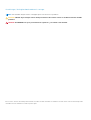 2
2
-
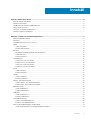 3
3
-
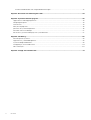 4
4
-
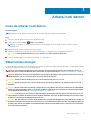 5
5
-
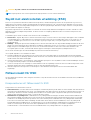 6
6
-
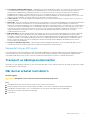 7
7
-
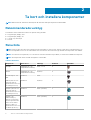 8
8
-
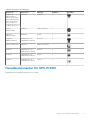 9
9
-
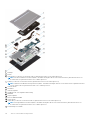 10
10
-
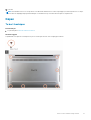 11
11
-
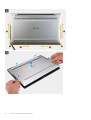 12
12
-
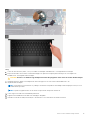 13
13
-
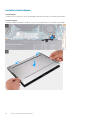 14
14
-
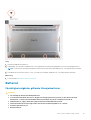 15
15
-
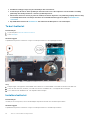 16
16
-
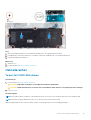 17
17
-
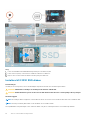 18
18
-
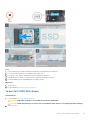 19
19
-
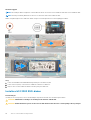 20
20
-
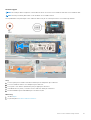 21
21
-
 22
22
-
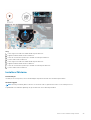 23
23
-
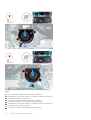 24
24
-
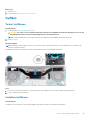 25
25
-
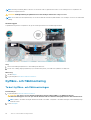 26
26
-
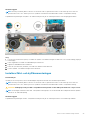 27
27
-
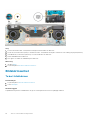 28
28
-
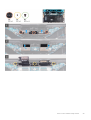 29
29
-
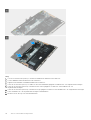 30
30
-
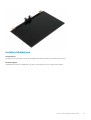 31
31
-
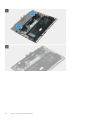 32
32
-
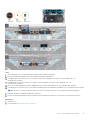 33
33
-
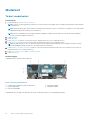 34
34
-
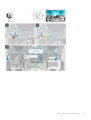 35
35
-
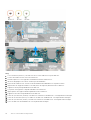 36
36
-
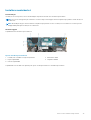 37
37
-
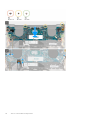 38
38
-
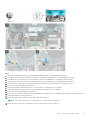 39
39
-
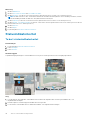 40
40
-
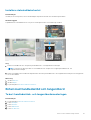 41
41
-
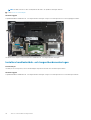 42
42
-
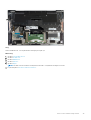 43
43
-
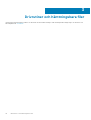 44
44
-
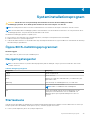 45
45
-
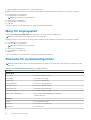 46
46
-
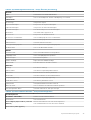 47
47
-
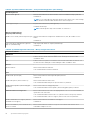 48
48
-
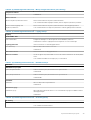 49
49
-
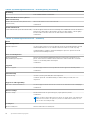 50
50
-
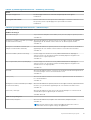 51
51
-
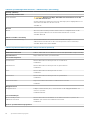 52
52
-
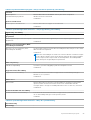 53
53
-
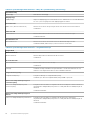 54
54
-
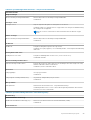 55
55
-
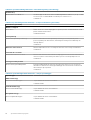 56
56
-
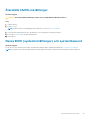 57
57
-
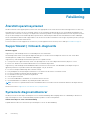 58
58
-
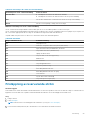 59
59
-
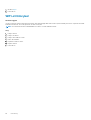 60
60
-
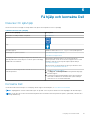 61
61
Dell XPS 13 9310 Användarmanual
- Kategori
- Anteckningsböcker
- Typ
- Användarmanual
Relaterade papper
-
Dell Inspiron 3501 Användarmanual
-
Dell Inspiron 5501/5508 Användarmanual
-
Dell Inspiron 5502/5509 Användarmanual
-
Dell Inspiron 5402/5409 Användarmanual
-
Dell Inspiron 5501/5508 Användarmanual
-
Dell Inspiron 5401/5408 Användarmanual
-
Dell Inspiron 5401/5408 Användarmanual
-
Dell Inspiron 5406 2-in-1 Användarmanual
-
Dell G5 15 5500 Användarmanual
-
Dell Inspiron 7501 Användarmanual